Come cancellare cartella Windows Old
Se hai aggiornato la tua versione di Windows oppure l’hai re-installato tramite chiavetta, DVD o partizione di ripristino predefinita ti sarai accorto che, nel disco rigido, si sarà creata una cartella denominata Windows.old che, nella maggior parte dei casi, è grande anche parecchi GB. Ma cos’è, a cosa serve e come si cancella?
Windows.old
Windows.old è una cartella che Windows crea automaticamente quando si aggiorna il PC da una macro-versione all’altra (da Windows 7 a 8 o da 8 a 10) o quando lo si ripristina. Di solito in questa cartella non troviamo file di sistema ma solo dati e file relativi ad alcuni programmi precedentemente installati e soprattutto quelli riguardanti l‘upgrade del sistema operativo, una routine che tende ad appesantire in maniera anche abbastanza decisa la cartella, portandola ad un peso che può variare tra i 2 ed i 10 GB.
L’utilità di Windows.old è quella di recuperare alcuni file, considerati dal sistema potenzialmente importanti, che quasi sempre non sono necessari. Per questo, soprattutto nel caso in cui abbiate uno di quei computer con supporti eMMC, nella maggior parte dei casi può essere eliminata senza alcun rancore.
Cancellare Windows.old
Oltre che per la sua “utilità”, però, la cartella Windows.Old è famosa anche per un altro fattore, la difficoltà che spesso si incontra quando si cerca di cancellarla.
Il primo metodo, il più ovvio, è quello di recarsi su “C:” e cercare di cancellare la cartella cliccandoci sopra con il tasto destro e premendo “elimina“, una procedura tanto facile quanto, molto spesso, inutile.
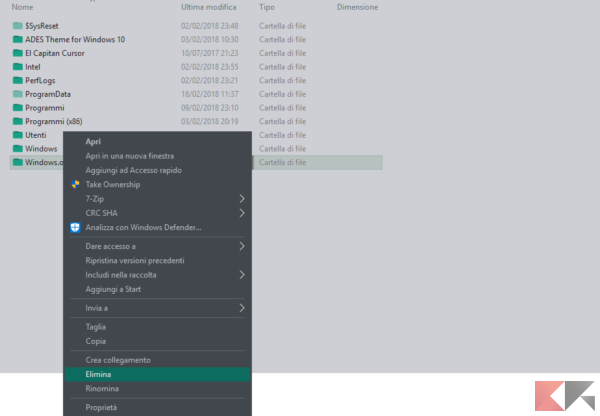
Windows infatti, al contrario di Linux e Mac, ha un sistema di concessione delle autorizzazioni molto diverso ed infatti potrebbe capitare che il sistema blocchi la procedura in quanto non abbiamo le autorizzazioni necessarie. Per questo risulta spesso inefficace.
Nelle ultime versioni di Windows 10 il sistema, quando nota l’esistenza della cartella, mostra una notifica all’utente consentendogli di avviare una procedura di cancellazione predefinita. La procedura è accessibile sia via notifica che dal Pannello di Controllo (o direttamente da Start). Cercando infatti “Pulizia disco” troveremo uno strumento, nativo di Windows, che eliminerà file inutili, file temporanei e, tra questi, anche quelli di Windows.old.

Nella prima schermata Pulizia Disco ci permette di eliminare dei file superficiali ma non è qui che si deve soffermare la nostra attenzione bensì su “Pulizia file di sistema“. Cliccando sul bottone, infatti, il software cercherà file residui di sistema inutili tra cui i file degli aggiornamenti automatici di Windows e, appunto, i file in Windows.old.
La ricerca di questi file sarà un po’ più lunga ma sarà molto più precisa e, soprattutto, “sostanziosa“.
Come spiega anche Microsoft nelle sue linee guida, i file che si riferiscono alla cartella Old, oltre i file residui di aggiornamento, sono i File Temporanei che vanno eliminati, soprattutto se sono all’ordine del gigabyte (eliminabili anche da Impostazioni > Sistema > Archiviazione > Questo PC > File Temporanei). Selezionando le voci interessate e cliccando su OK, l’utility di sistema lavorerà e cancellerà tutti i file superflui.
Alla fine avremo liberato parecchia memoria dell’hard disk, da poter utilizzare per altri scopi.
Se vuoi sostenerci, puoi farlo acquistando qualsiasi cosa dai diversi link di affiliazione che abbiamo nel nostro sito o partendo da qui oppure alcune di queste distribuzioni GNU/Linux che sono disponibili sul nostro negozio online, quelle mancanti possono essere comunque richieste, e su cui trovi anche PC, NAS e il ns ServerOne. Se ti senti generoso, puoi anche donarmi solo 1€ o più se vuoi con PayPal e aiutarmi a continuare a pubblicare più contenuti come questo. Grazie!
Hai dubbi o problemi? Ti aiutiamo noi!
Se vuoi rimanere sempre aggiornato, iscriviti al nostro canale Telegram.Se vuoi ricevere supporto per qualsiasi dubbio o problema, iscriviti alla nostra community Facebook o gruppo Telegram.
Cosa ne pensi? Fateci sapere i vostri pensieri nei commenti qui sotto.
Ti piace quello che leggi? Per favore condividilo con gli altri.





























